このチュートリアルでは、ownCloudデスクトップクライアントを使用してUbuntu14.04デスクトップをownCloudサーバーに接続する方法について説明します。 ownCloudサーバーをまだお持ちでない場合は、Ubuntu 14.04、Centos 7、またはDebian8のサーバーチュートリアルをご覧ください。
Ubuntuでターミナルウィンドウを開き、これらのコマンドを実行します。
download.opensuse.orgUbuntuリポジトリのRelease.keyを/tmpディレクトリにダウンロードします。
cd /tmp
wget http://download.opensuse.org/repositories/isv:ownCloud:desktop/xUbuntu_14.04/Release.key
次に、キーをaptキーストアにインポートします。
sudo apt-key add - < Release.key
Debianにソフトウェアリポジトリを追加し、リポジトリリストを更新します。
sudo sh -c "echo 'deb http://download.opensuse.org/repositories/isv:/ownCloud:/desktop/xUbuntu_14.04/ /' >> /etc/apt/sources.list.d/owncloud-client.list"
sudo apt-get update
最後に、aptを使用してownCloudクライアントをインストールします。
sudo apt-get install owncloud-client
デスクトップの検索フィールドに「ownCloud」と入力して、新しくインストールされたクライアントアプリを見つけ、ownCloudクライアントを開きます。
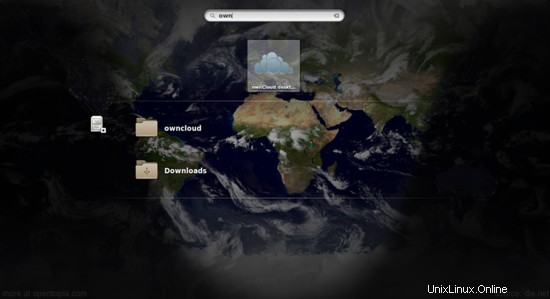
[サーバーアドレス]フィールドにownCloudサーバーのURLを入力します。私の場合はhttp://192.168.0.100/owncloudで、アプリからの要求に応じてログインの詳細(ユーザー名とパスワード)を入力します。
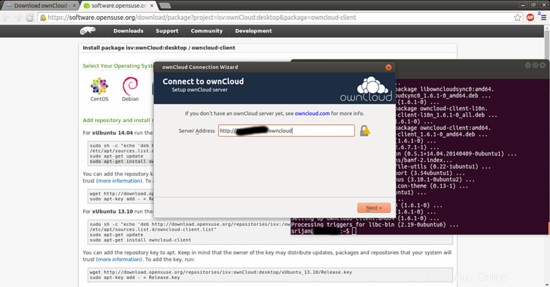
httpsなしで使用している場合は、エラーを無視して移動できます先:
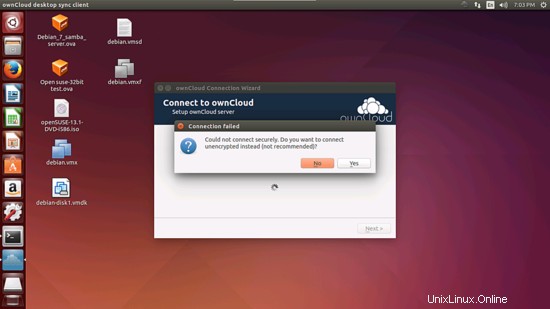
詳細を入力します。
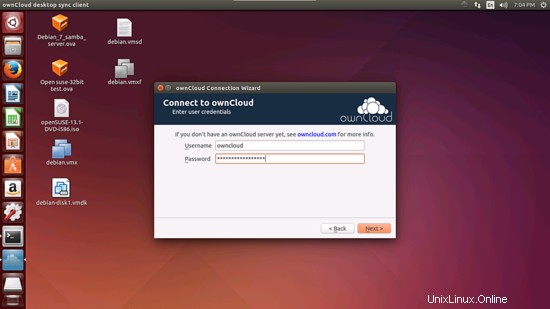
ownCloudクライアントは共有リモートフォルダーをデスクトップにマップします:

そして、データの同期を開始します:
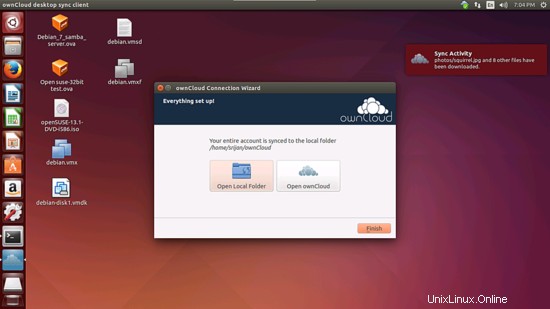
このハウツーがデスクトップをownCloudサーバーに簡単に接続するのに役立つことを願っています。